教你win11怎么查看隐藏文件
- 分类:Win11 教程 回答于: 2021年09月19日 08:44:00
出于隐私等方面的考虑,有些网友给自己的文件做了一些隐藏的处理,但是时间久后就不知道隐藏文件在哪里,该怎么找到win11隐藏文件。那么win11怎么查看隐藏文件?下面小编就教下大家查看win11隐藏文件的方法。
我们需要先取消文件隐藏,具体的方法如下:
1、打开win11的此电脑,从而打开文件资源管理器,或者鼠标右键开始菜单选择文件资源管理器打开。然后在页面中点击上方的【查看】。
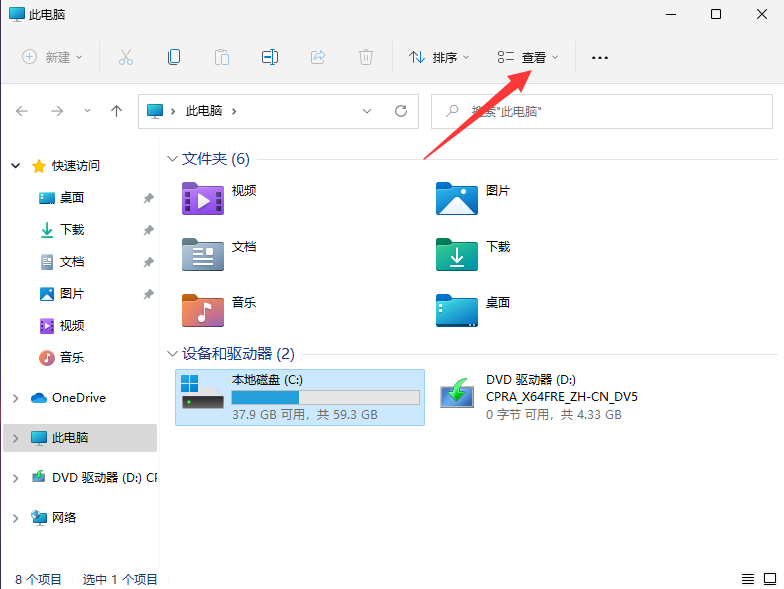
2、接着在查看展开下方页,点击显示,找到并勾选隐藏的项目,这样隐藏的文件就可以搜索找出来。
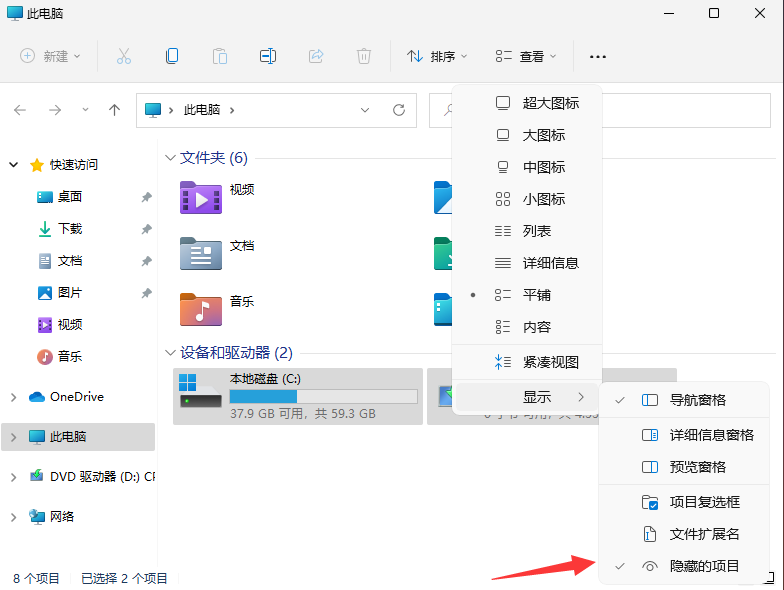
3、找到隐藏的文件。会发现图标显示为灰色。这个时候我们单击鼠标右键,点击属性打开。

4、在属性页面,取消选择【隐藏】,点击应用-确定即可。
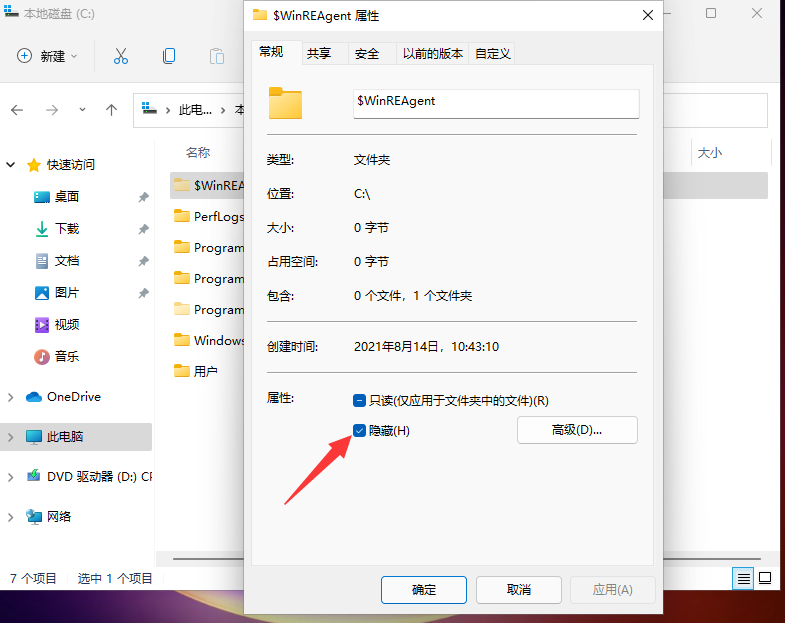
5、这样文件就取消隐藏成功,可以正常显示文件信息了,也就可以正常打开查看了。
以上便是查看win11隐藏文件的方法,有需要的小伙伴可以参照教程进行操作。
 有用
61
有用
61


 小白系统
小白系统


 1000
1000 1000
1000 1000
1000 1000
1000 1000
1000 1000
1000 1000
1000 1000
1000 1000
1000 0
0猜您喜欢
- win11关闭7g预留空间再打开步骤..2023/01/13
- Win11下安装打印机2024/02/22
- win11重装系统详细教程2022/09/13
- Win11电脑系统升级指南2024/03/26
- [win11原版下载地址]:微软官方发布最新..2023/11/18
- Win11不能输入?详解原因及快速解决方法..2024/06/28
相关推荐
- win11 kb5005191是什么2022/10/13
- 微软官网win11镜像下载-小白系统教程..2022/01/07
- win11屏幕持续黑屏问题解决方案..2023/11/14
- 联想小新Win11怎么更改账户名称?专业教..2024/06/27
- win10升级win11有什么好处2021/11/25
- 笔记本重装系统怎么装win112022/08/14




















 关注微信公众号
关注微信公众号





